
אם אתה רוצה לקבוע מגבלת זמן להרגלי משחקי הווידיאו של ילדיך, אבל לא רוצה להמשיך לבדוק אותם, מחמירים יכול לעזור. במדריך זה אנו נראה לך כיצד להפוך את מגבלת הזמן לתחביב המשחק לילדים שלך.
קָשׁוּר: כיצד להשתמש במחרוזת עבור אוטומציה ביתית חזקה מטורפת
Stringify הוא כלי אוטומציה חזק במיוחד המאפשר לך לקשור את כל הגאדג'טים החכמים שלך ושירותים מקוונים. אם מעולם לא השתמשת בו בעבר, בדוק את הפריימר שלנו עליו כאן ואז חזור לכאן כדי לבנות את הזרימה.
לדוגמא שלנו, אנו נשתמש ב- Steam, Timer, Notification ו- Hue light Things in Stringify כדי ליצור מגבלת זמן של שעתיים. הזרימה שלנו תקבע טיימר ברגע שילדכם יתחבר למשחק, ויכוון נורה חכמה בחדר לירוקה למשך שעה וחצי. לאחר מכן, זה ישנה את אורם לצהוב למשך חצי שעה. כשתסתיים השעתיים, האור ישתנה לאדום וישלח לך התראה. אתה יכול לשנות את הזרימה הזו כדי להשתמש באורות חכמים שונים (או לדלג עליהם לגמרי), או לבנות עליה באמצעות רעיונות משלך.
כדי להתחיל, פתח את אפליקציית Stringify והקש על סמל הפלוס העגול בתחתית ובחר "צור זרימה חדשה".
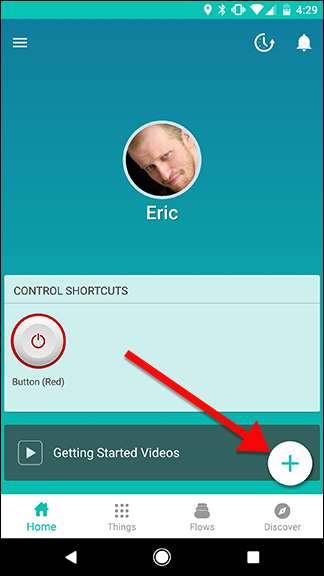
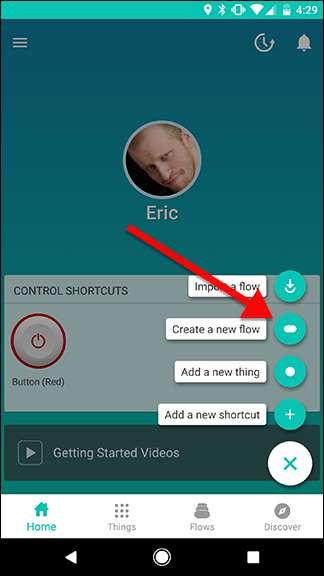
בחלק העליון, הקש על "תן שם לזרימה שלך" ותן לו שם.

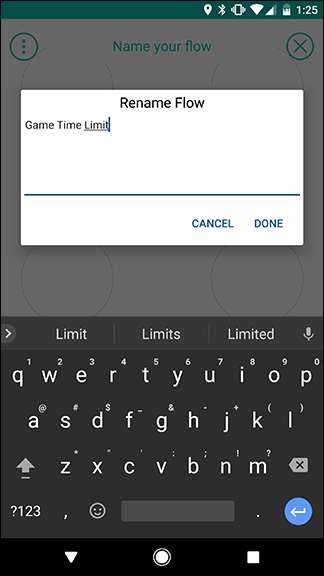
הקש על סמל הפלוס העגול בתחתית המסך כדי להוסיף את הדברים שלך.
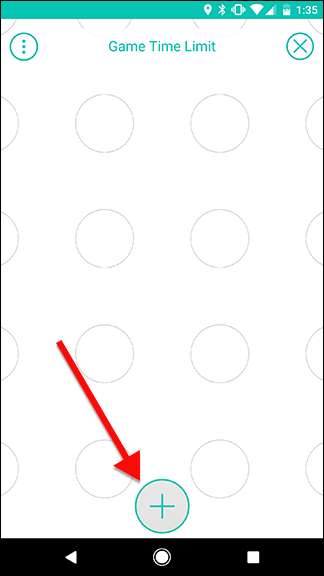
ברשימת הדברים בחר באדים, באור הגוון בחדר ילדיך (או באור שבו תרצה להשתמש) ובטיימר. נוסיף את דבר ההודעות בהמשך.
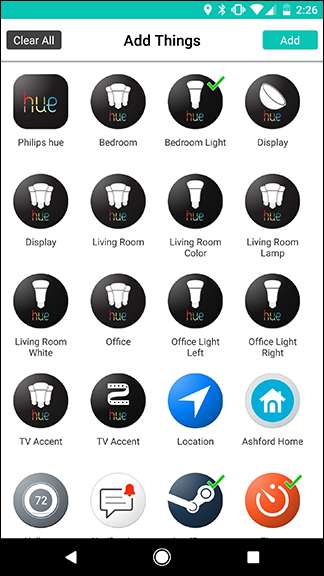
גרור את סמל Steam אל הרשת והקש על סמל גלגל השיניים שמציץ מאחוריו. הערה: יש לקשר את הדק Steam לחשבון שילדכם ישתמש בו. אם יש להם חשבון משלהם, תצטרך להשתמש בסיסמה שלהם ו- משמר קיטור כדי לחבר את Steam ל- Stringify.
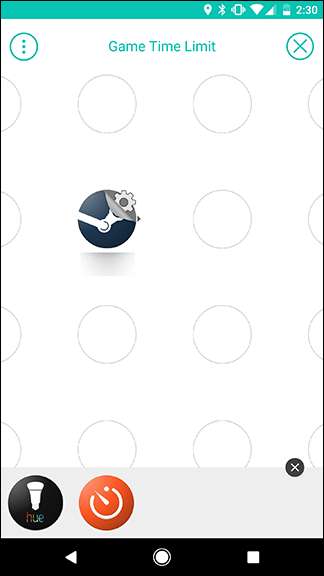
כאן תוכלו לבצע שיחת שיפוט בנוגע למעקב אחר פעילות ילדיכם. אתה יכול להפעיל את הזרימה הזו כאשר סטטוס Steam של ילדך מוגדר באופן מקוון, אם כי פירוש הדבר שכל זמן שבגלוש בספרייה שלהם ייספר כנגד הטיימר. לחלופין, תוכלו להפעיל את הטיימר ברגע שהילד נכנס למשחק, אך אם הם מחליפים משחקים באמצע הטיימר, הוא עלול להתחיל מחדש. לדוגמא, נשתמש בהדק "אני מתחיל לשחק בכל משחק". בעמוד הבא, הקש על שמור.

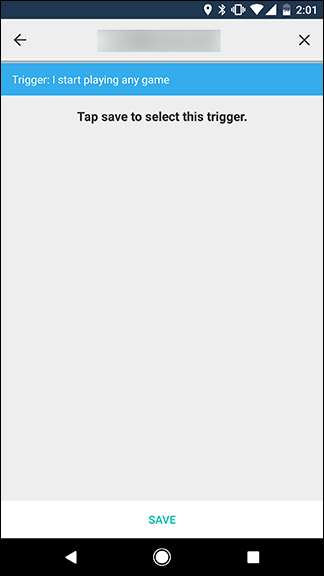
לאחר מכן גרור את אור הגוון ואת טיימר דברים החוצה לרשת בעמודה שליד דבר הקיטור, כפי שמוצג להלן. לאחר מכן הקש על סמל גלגל השיניים שליד נורת הגוון.
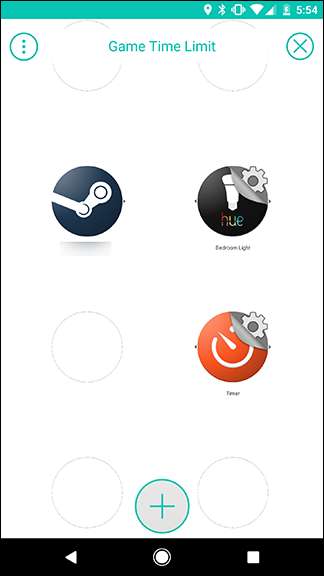
ברשימת הפעולות בחר "הפעל לצבע".
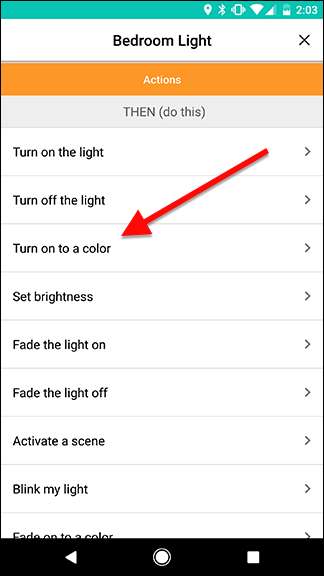
במסך הבא הגדר את צבע האור לירוק ואת הבהירות לכל מה שתרצה (במקרה זה עשיתי 80%). כשתסיים, הקש על שמור.
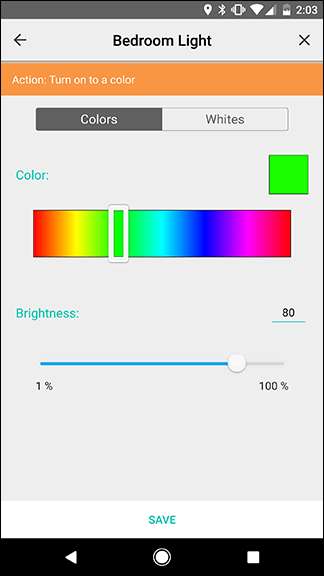
חזרה למסך הרשת, הקש על סמל גלגל השיניים לצד הטיימר.
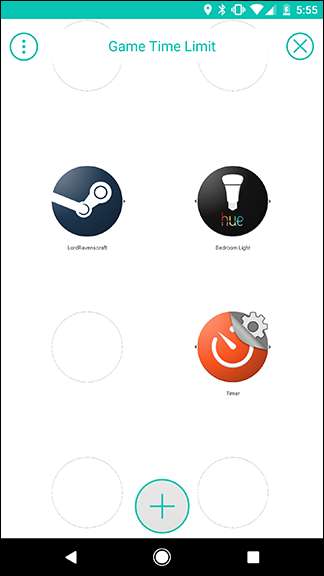
צריכה להיות רק פעולה אחת ברשימה, ושמה "הפעל את הטיימר". הקש עליו.
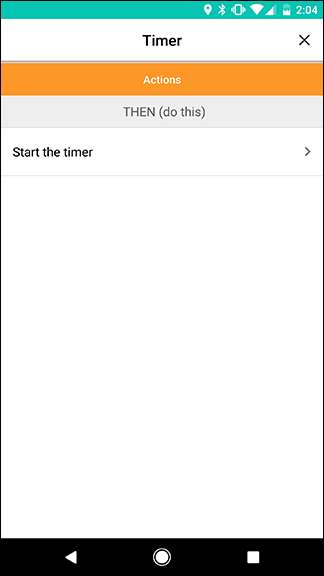
במסך הבא, הקש על התיבה שמספרת ספירה לאחור כדי להזין משך זמן טיימר זה. אנו נכוון זאת לשעה ושלושים דקות, ולאחר מכן נשנה את צבע האור ונקבע טיימר חדש. כשתסיים, הקש על שמור.


חזרה למסך הרשת, החלק מסמל ה- Steam לסמל הטיימר כדי ליצור קישור. לאחר מכן, החלק מסמל הגוון לעיגול הצהוב בקישור הראשון שיצרת זה עתה. התוצאה צריכה להיראות כמו התמונה השנייה למטה. זה יגרום להדק Steam להפעיל בו זמנית גם את נורית הגוון וגם את הטיימר.
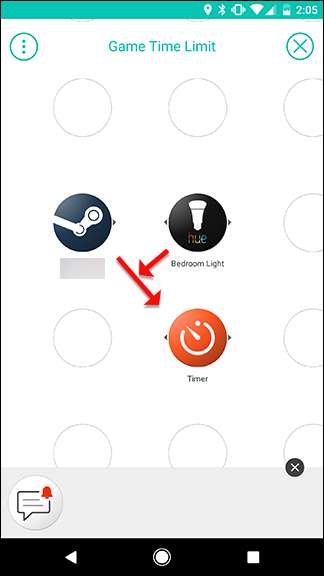
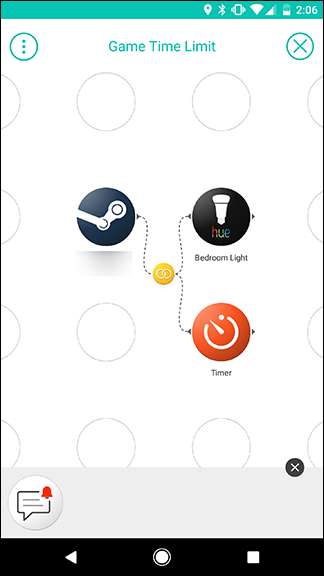
בהמשך, אנו נוסיף עוד דבר של גוון וטיימר ללוח. הקש על סמל הפלוס בתחתית והוסף אותם לרשת שלך בדיוק כמו בפעם הראשונה, הם גוררים אותם לעמודה שלישית כפי שמוצג בתמונה השנייה למטה. כשתסיים, הקש על סמל גלגל השיניים לצד הדבר השני של גוון האור.
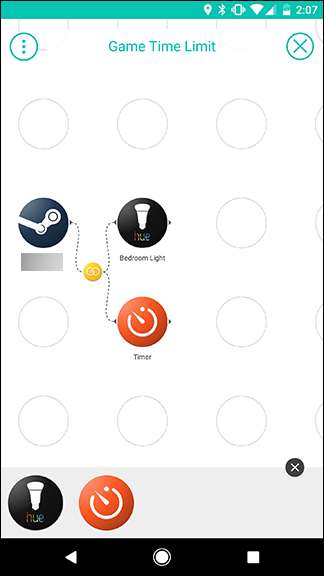
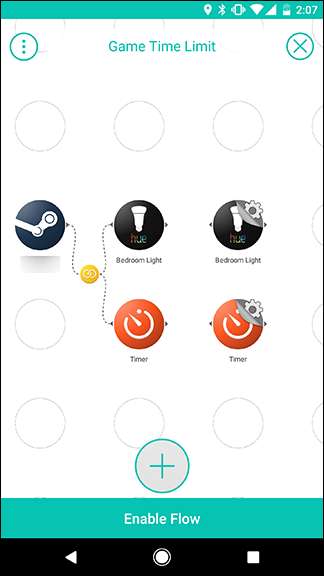
שוב בחר בפעולה "הפעל לצבע". הפעם הגדירו את הצבע לצהוב ואת הבהירות ל -80%.
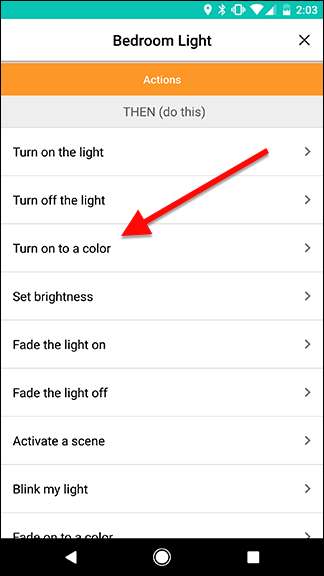

חזרה למסך הרשת, הקש על סמל גלגל השיניים לצד דבר הטיימר השני.
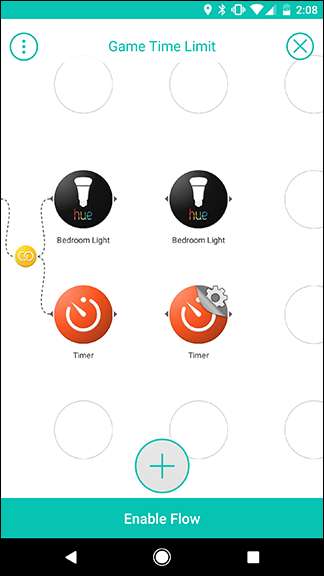
בדיוק כמו בעבר, בחר בפעולת "הפעל את הטיימר". הגדר טיימר זה למשך 30 דקות. זה יגיד לילד שלך שהם קצרים בזמן וצריך לסכם את זה בקרוב. אתה יכול גם להתאים זאת לפי הצורך. כשתסיים, הקש על שמור.
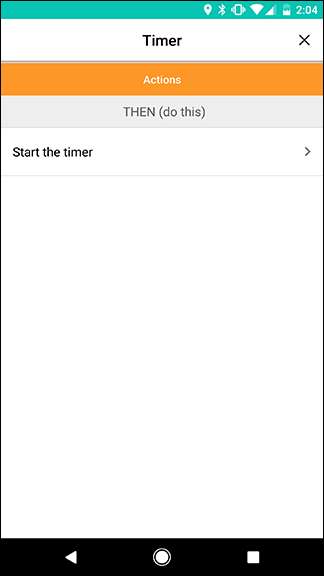
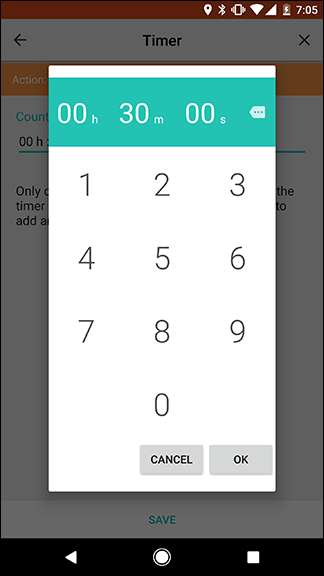
הפעם, אנו רוצים לחבר את שתי הפעולות החדשות שלנו להדק הטיימר הראשון. לכן, כאשר הטיימר הראשון (המוגדר לשעה וחצי) מסתיים, הוא ישנה את צבע האור לצהוב ואז יפעיל טיימר שני למשך 30 דקות. לשם כך, החלק בין סמל הטיימר הראשון לסמל הגוון השני. זה ייצור קישור ביניהם. לאחר מכן, החלק מסמל הטיימר השני לסמל הקישור הצהוב שיצרת זה עתה, כפי שמוצג על ידי החצים למטה. התוצאה הסופית אמורה להיראות כמו התמונה מימין.
זו גם הדגמה שימושית כיצד אחד הדברים שלך יכול להיות גם פעולה וגם גורם. הטיימר הראשון הוא פעולה עבור ההדק Steam (הפעלת משחק), ומשמש גם כטריגר לטיימר הבא, כמו גם שינוי אור. על ידי שרשור דייזי מספר טריגרים ופעולות יחד, אתה יכול ליצור משימות אוטומטיות מורכבות להפליא עם זרימה אחת.
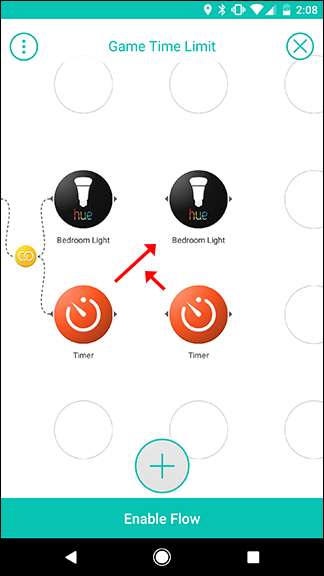
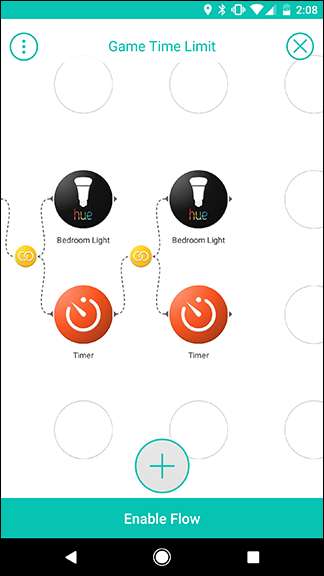
לאחר מכן, אנו נוסיף טור אחרון של פעולות. הקש על סמל הפלוס בתחתית המסך והוסף עוד דבר גוון נוסף בתוספת דבר התראה. גרור אותם החוצה לעמודה רביעית, כפי שמוצג להלן. לאחר מכן הקש על סמל גלגל השיניים על ידי סמל הגוון הסופי.
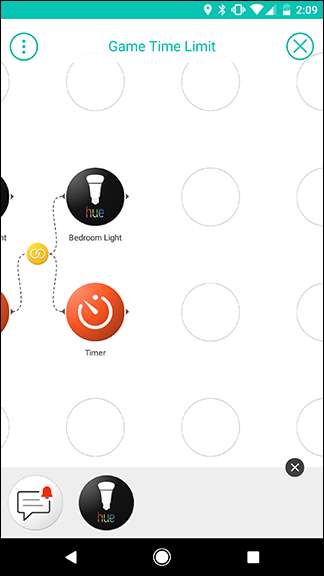
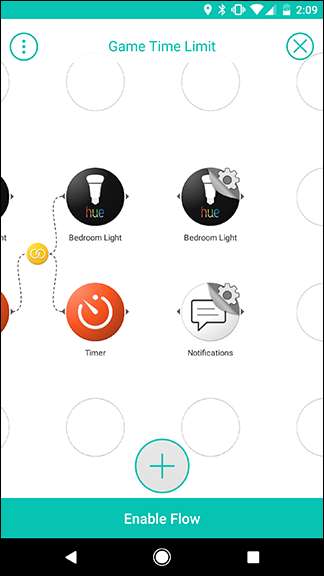
שוב נבחר "הפעל צבע". הפעם הגדירו את הצבע לאדום ואת הבהירות ל -80%.
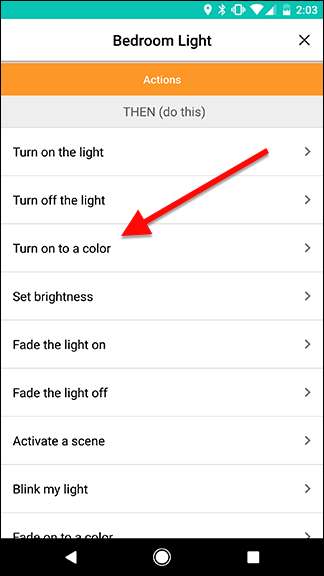
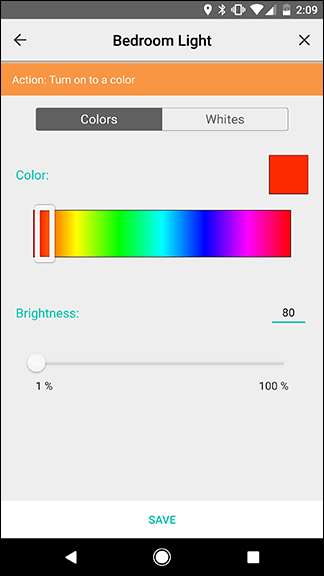
חזרה לרשת, הקש על סמל גלגל השיניים לצד סמל ההודעות.
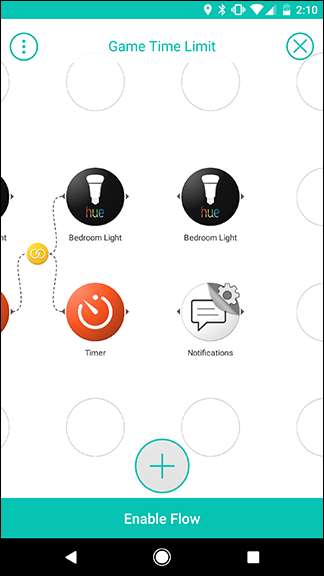
הפעולה היחידה ברשימה היא "שלח לי הודעת דחיפה". זה יישלח אל שֶׁלְךָ טלפון, לא המכשיר של ילדך, כדי שתוכל לגלות מתי הם השקיעו מספיק זמן במשחקים היום. במסך הבא, הזן הודעה שברצונך לקבל כגון "זמן המשחק נגמר!" והקש על שמור.
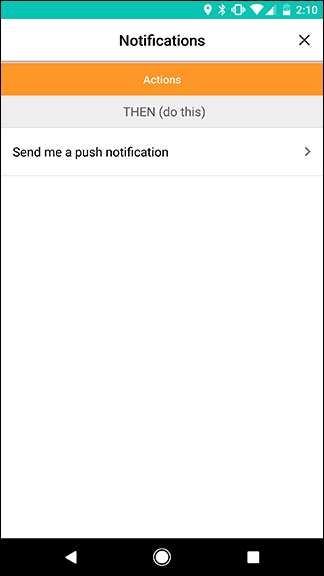
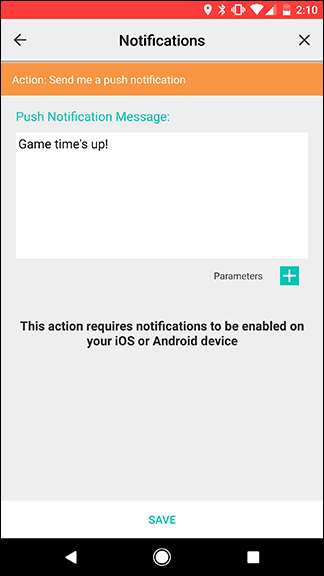
כשאתה חוזר למסך הרשת, אתה הולך לחבר את שתי הפעולות החדשות האלה לטיימר הקודם בדיוק כמו שעשית בפעם הקודמת. החלק מהטיימר הקודם אל אור הגוון כדי ליצור קישור. לאחר מכן, החלק מהדק ההודעות לסמל הקישור הצהוב שיצרת זה עתה. התוצאה צריכה להיראות כמו התמונה מימין.
לאחר יצירת כל הקישורים, הקש על אפשר זרימה כדי להפעיל אותו.
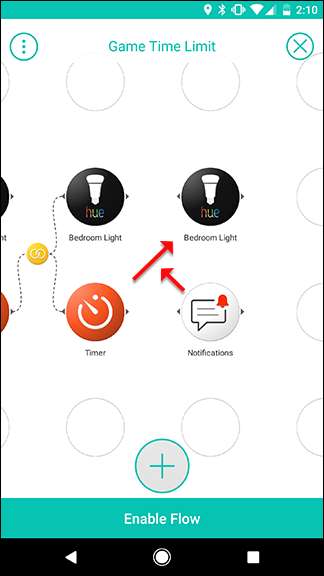
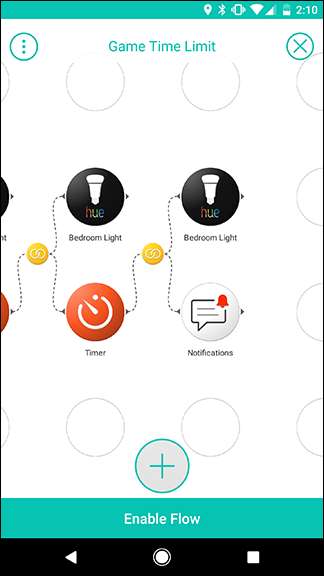
יתכן שתצטרך לשנות את הזרימה הזו לטעמך, על סמך הצרכים שלך. לדוגמא, במקום לשנות את צבע האור, תוכל להגדיר את Stringify להוסיף ערך לגיליון אלקטרוני של Google Sheets כאשר ילדך מתחיל ומפסיק לשחק במשחק ואז לבדוק אותו באופן ידני מאוחר יותר. זה יהיה פחות פולשני ובכל זאת מאפשר לך לראות כמה זמן הילדים שלך מבלים במשחקים שלהם.







